¿Su navegador admite accesos directos?
- Muchos usuarios encuentran el atajo Ctrl + F muy útil cuando quieren hacer una búsqueda rápida en una página web en su navegador.
- El acceso directo funciona bien en la mayoría de los navegadores, pero a veces puede fallar en su Firefox.
- Por lo general, reiniciar su navegador o PC funcionará, pero si no, proceda a probar nuestras soluciones avanzadas de solución de problemas.
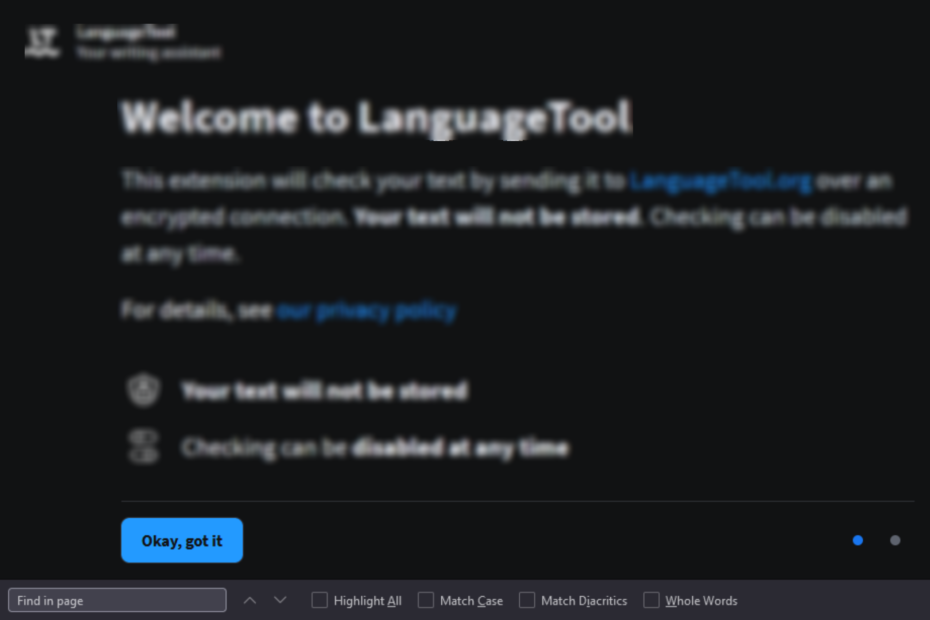
¡Te mereces un navegador mejor! 350 millones de personas usan Opera diariamente, una experiencia de navegación completa que viene con varios paquetes integrados, consumo de recursos mejorado y un gran diseño.Esto es lo que Opera puede hacer:
- Migración fácil: use el asistente de Opera para transferir los datos existentes de Firefox, en solo unos pocos pasos
- Optimice el uso de recursos: su memoria RAM se usa de manera más eficiente que Firefox
- Privacidad mejorada: VPN gratuita e ilimitada integrada
- Sin anuncios: el bloqueador de anuncios incorporado acelera la carga de páginas y protege contra la extracción de datos
- Descargar Ópera
Control + F es el atajo de teclado para encontrar rápidamente algo en una página. Muchas personas lo utilizan todos los días en la web y en aplicaciones de software, pero ¿qué sucede si no funciona?
usos de firefox Control + F para buscar en la página que está viendo actualmente, por lo que si el navegador no responde cuando presiona el acceso directo, puede ser frustrante.
Afortunadamente, hay algunas soluciones rápidas que puede probar para hacer Control + F funcione correctamente en Firefox. También puedes consultar otros atajos de teclado útiles para aumentar su productividad.
¿Ctrl F funciona en Firefox?
Control + F es uno de los métodos abreviados de teclado más utilizados en Firefox, pero a veces incluso esta simple función puede dejar de funcionar. Es importante observar que Control + F no es un acceso directo específico del navegador, sino un acceso directo del sistema operativo.
¿Cómo fuerzo la apertura de un acceso directo en Firefox?
Si desea crear un acceso directo, siga los pasos a continuación:
- Seleccione el sitio que desea forzar a abrir con un acceso directo.
- Navegue a la barra de direcciones, haga clic y mantenga presionado el botón icono de candado.
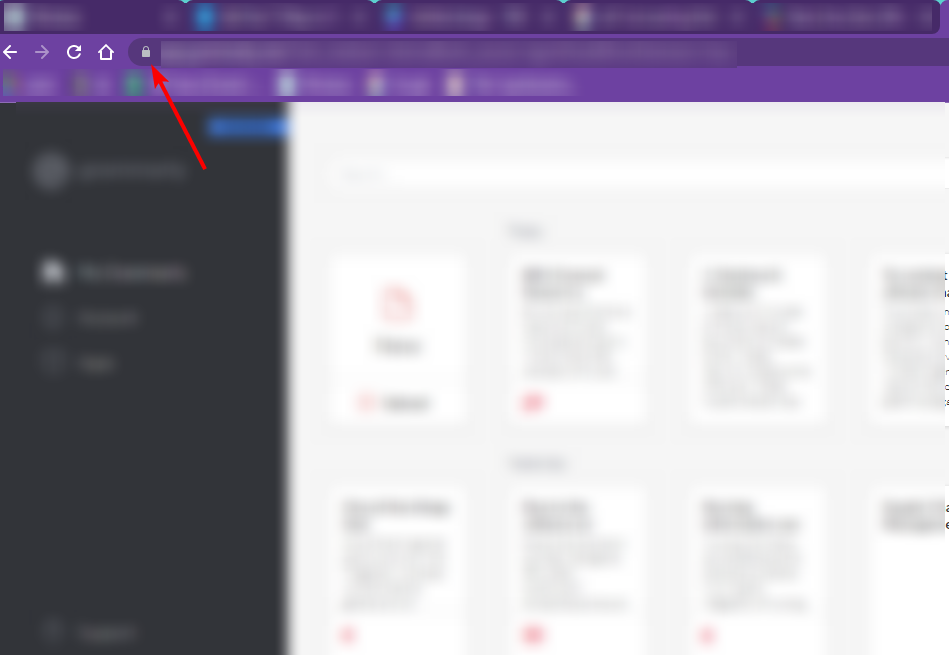
- Coloque la dirección en el escritorio.
¿Qué puedo hacer si Ctrl f no funciona en Firefox?
1. reiniciar firefox
Reiniciar Firefox soluciona muchos problemas. Cuando reinicias Firefox, borra la memoria caché y cierra las pestañas y ventanas abiertas.
Esto le da al navegador un nuevo comienzo sin problemas persistentes o configuraciones que puedan estar causando el problema con Control + F no funciona.
- 3 formas de arreglar Outlook si no funciona en Firefox
- El retroceso no funciona en Firefox: 3 formas de solucionarlo rápidamente
2. Deshabilitar teclas adhesivas
Si Control + F no funciona, podría deberse a que tiene Sticky Keys habilitado. Sticky Keys es una función de accesibilidad que permite a las personas que tienen problemas para presionar varias teclas a la vez usar métodos abreviados de teclado manteniendo presionada una tecla a la vez.
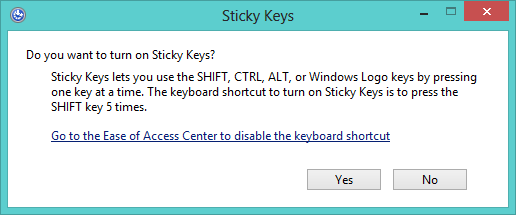
Es posible que las haya habilitado accidentalmente, por lo que puede deshabilitar las Sticky Keys presionando Cambio cinco veces seguidas.
3. Reiniciar en modo seguro
- Inicie Firefox y haga clic en el icono de menú en la esquina superior derecha.
- Seleccione Ayuda.
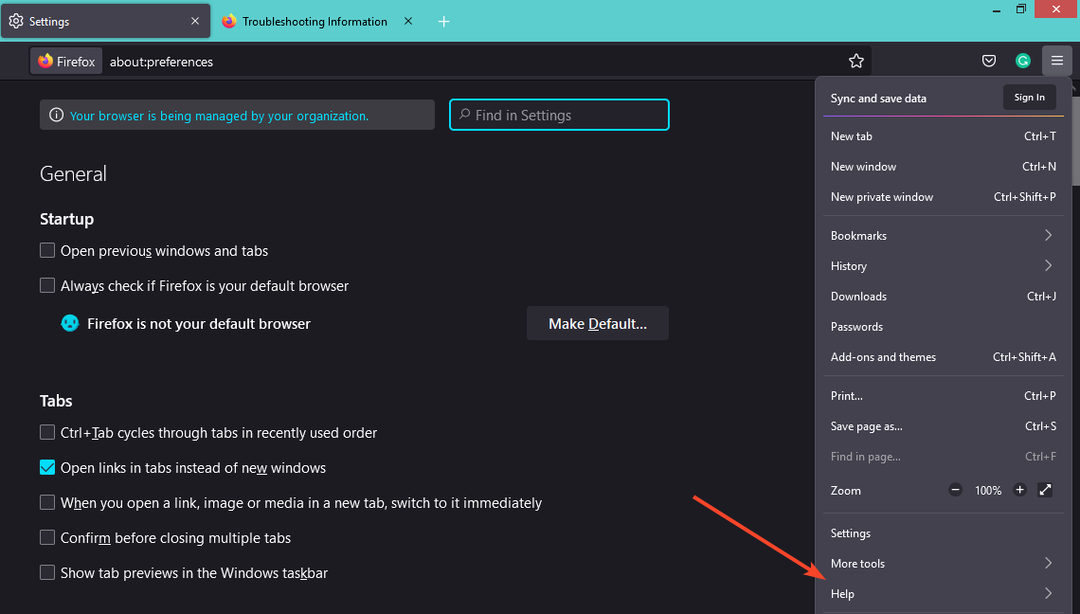
- Haga clic en Modo de solución de problemas.

- Pegar Reiniciar en la ventana que aparece.
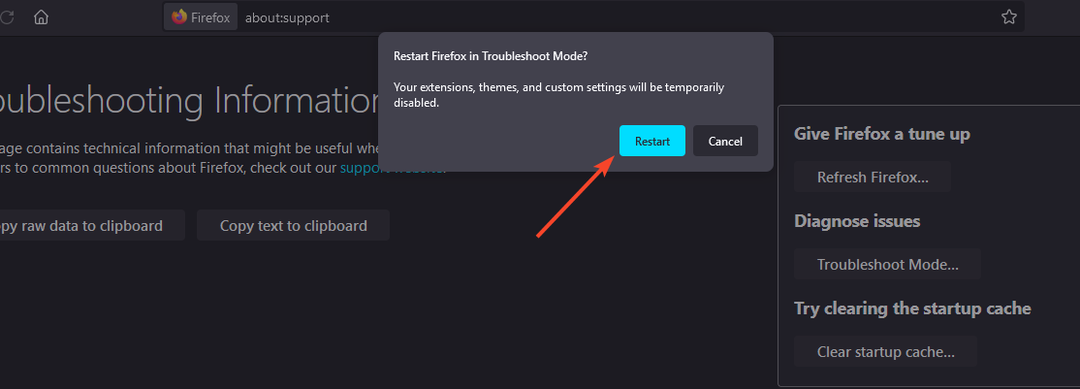
Con suerte, ahora puede usar el Control + F atajo con facilidad de nuevo después de intentar estas soluciones. También tenemos una guía útil si su los accesos directos del escritorio no funcionan así que no dudes en comprobarlo.
Como siempre, sus comentarios son importantes para nosotros, así que háganos saber qué solución funcionó para usted en la sección de comentarios a continuación.
 ¿Sigues teniendo problemas?Solucionarlos con esta herramienta:
¿Sigues teniendo problemas?Solucionarlos con esta herramienta:
- Descarga esta herramienta de reparación de PC calificado como Excelente en TrustPilot.com (la descarga comienza en esta página).
- Hacer clic Iniciar escaneo para encontrar problemas de Windows que podrían estar causando problemas en la PC.
- Hacer clic Repara todo para solucionar problemas con tecnologías patentadas (Descuento exclusivo para nuestros lectores).
Restoro ha sido descargado por 0 lectores este mes.


